Android 13: Nove značajke, datum izdavanja i popis podržanih uređaja
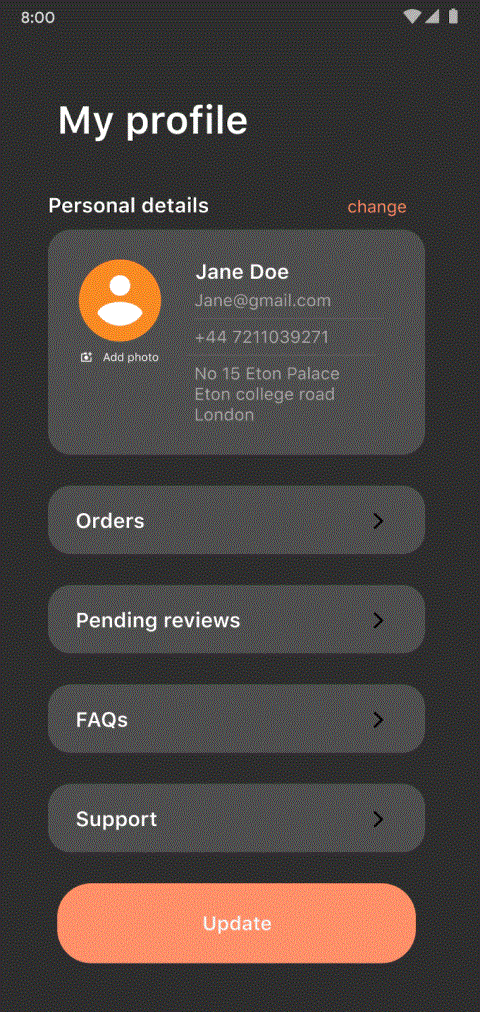
Android 13 bit će poboljšana, dorađena verzija, koja neće ažurirati gotovo sve kao Android 12.
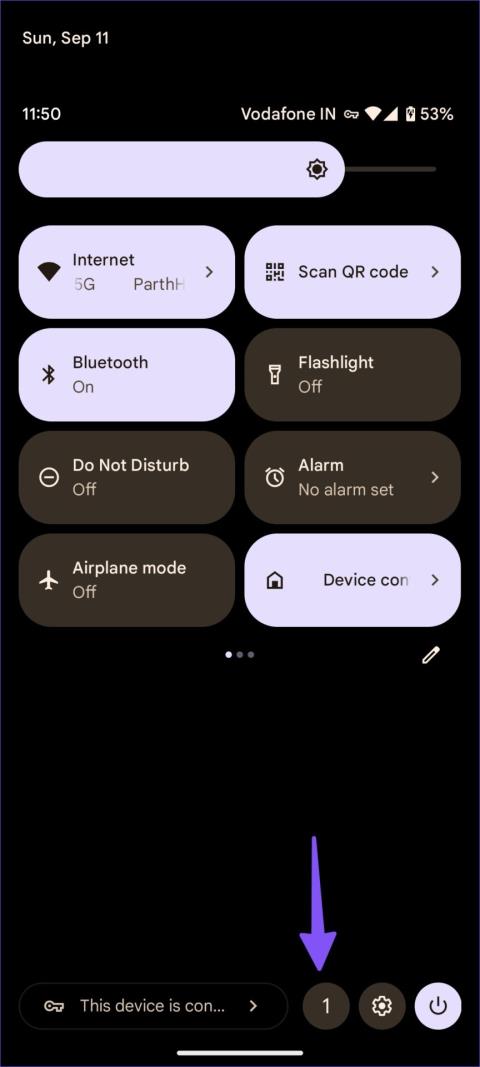
Googleovo najnovije ažuriranje Androida 13 bilo je noćna mora za one koji su ga rano prihvatili – u biti vlasnici Pixel telefona. Mnogi su ljudi prijavili brzu potrošnju baterije nakon instaliranja najnovije verzije Androida 13. Ako naiđete na istu situaciju na svom telefonu, pročitajte sljedeći članak kako biste riješili problem s brzim pražnjenjem baterije u Androidu 13.
Android 13 donosi dobrodošle nadogradnje poput poboljšanja Material You, sigurnosnih značajki i kvalitetnih dodataka. Međutim, nekim ranim korisnicima ažuriranje se izjalovilo. Imat ćete poteškoća s uživanjem u značajkama Androida 13 samo ako vaš telefon ne može ostati budan i nastavi brzo prazniti bateriju.
1. Provjerite aktivne aplikacije i zatvorite ih
Android 13 donosi novi način provjere aplikacija koje rade u pozadini. To znači da možete provjeriti koje su aplikacije uvijek pokrenute i troše bateriju. Obično VPN , međuspremnik, nadzor podataka i druge aplikacije (kao što je Microsoft Phone Link) uvijek rade u pozadini. Ponekad se i neželjene aplikacije neprekidno izvode u pozadini kako bi pratile aktivnost uređaja. Slijedite korake u nastavku da provjerite te aplikacije i zatvorite ih.
Korak 1 : Prijeđite prstom prema dolje da biste prikazali centar za obavijesti na svom Android telefonu.
Korak 2 : Ponovno prijeđite prstom prema dolje i provjerite broj aplikacija pored zupčanika postavki.
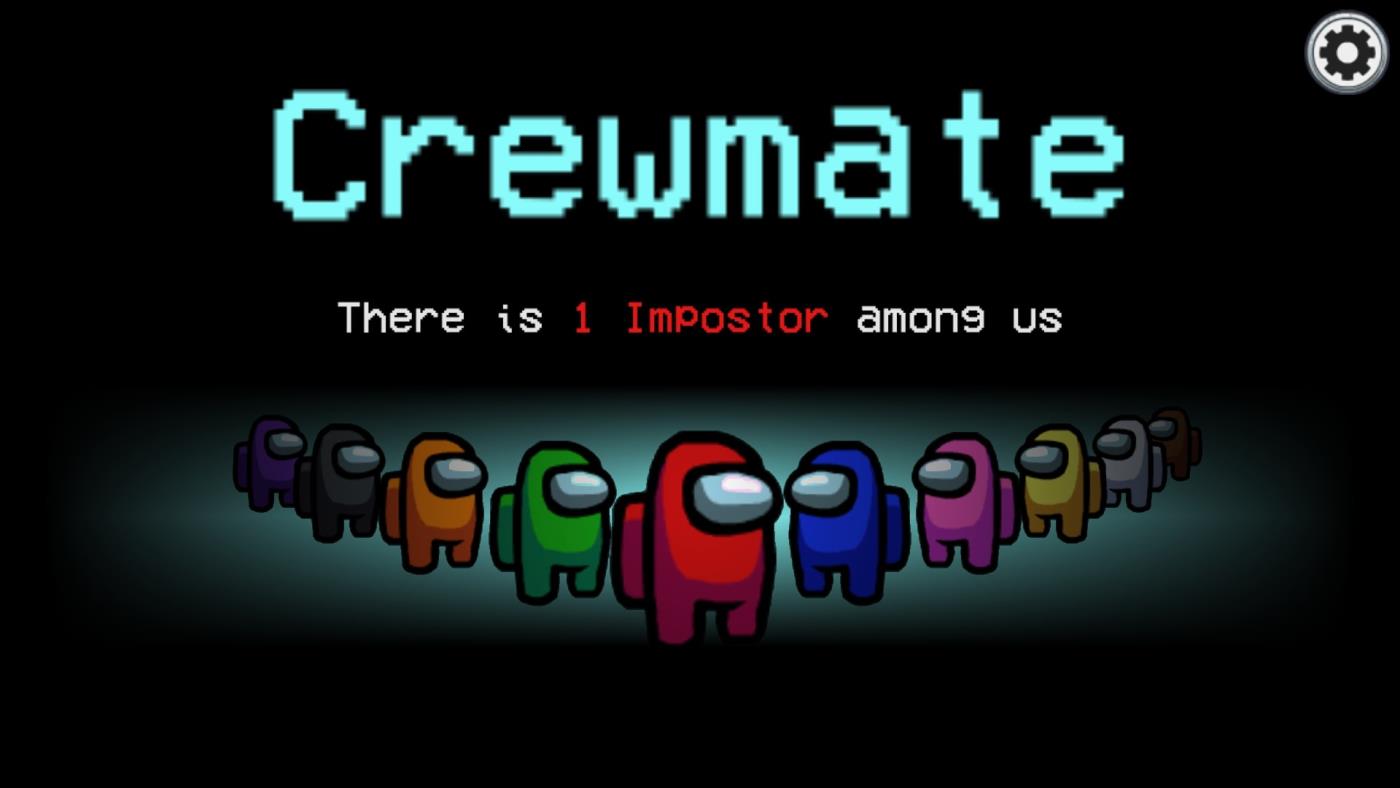
Provjerite broj aplikacija
Korak 3 : kliknite na njega da biste otvorili skočni prozor aktivnih aplikacija . Provjerite popis pokrenutih aplikacija, čak i ako ih ne koristite.
Korak 4 : Dodirnite gumb Zaustavi pored aplikacija koje ne koristite ili ne trebate i primijetite poboljšanja trajanja baterije telefona.
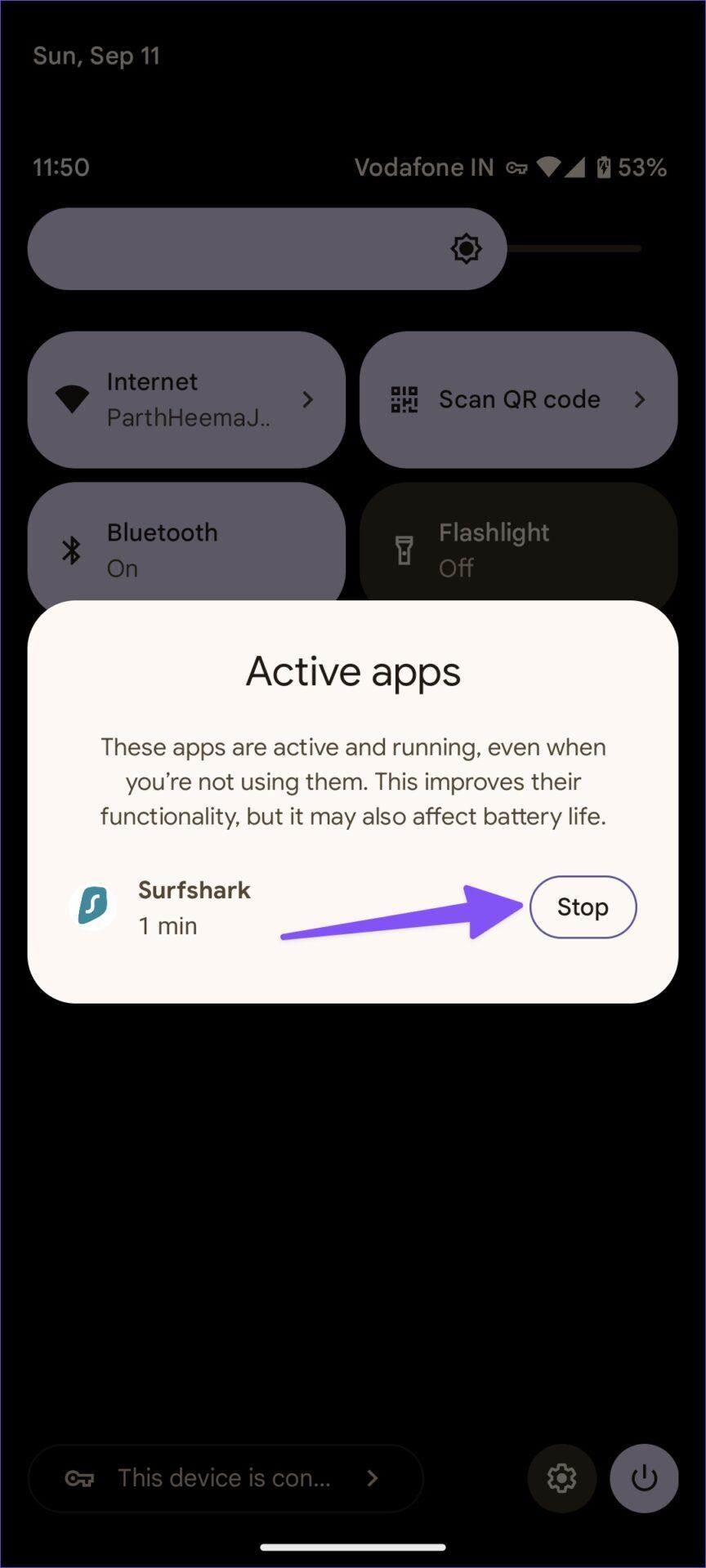
Pritisnite tipku Stop
2. Ograničenja primjene
Najprije morate provjeriti koje vam aplikacije troše bateriju na telefonu. Možete koristiti zadani izbornik Baterija i ograničiti nepotrebne stvari iz izbornika informacija o aplikaciji.
Korak 1 : Prijeđite prstom prema gore po početnom zaslonu da biste otvorili izbornik ladice aplikacija.
Korak 2 : Otvorite aplikaciju Postavke .
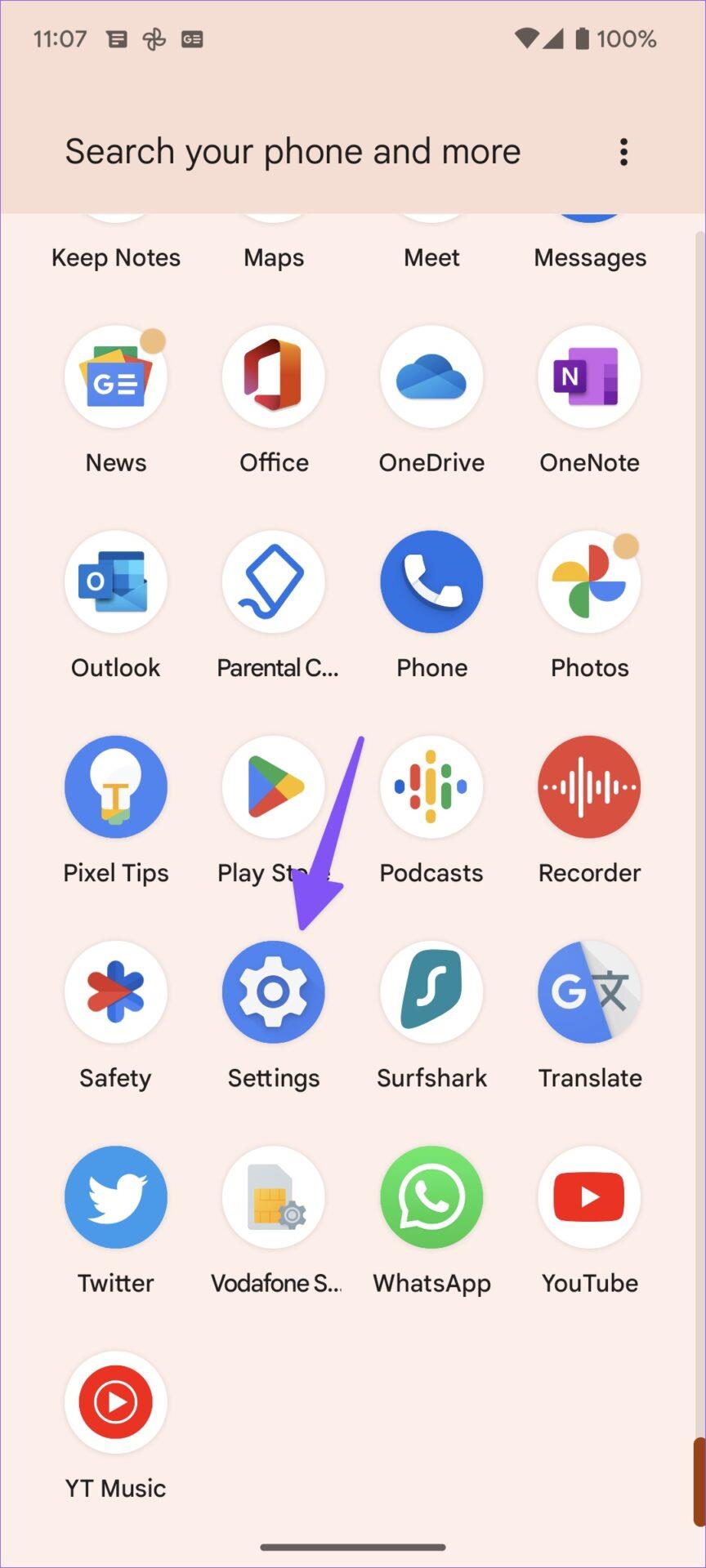
Otvorite aplikaciju Postavke
Korak 3 : Odaberite Battery i otvorite Battery usage iz sljedećeg izbornika.
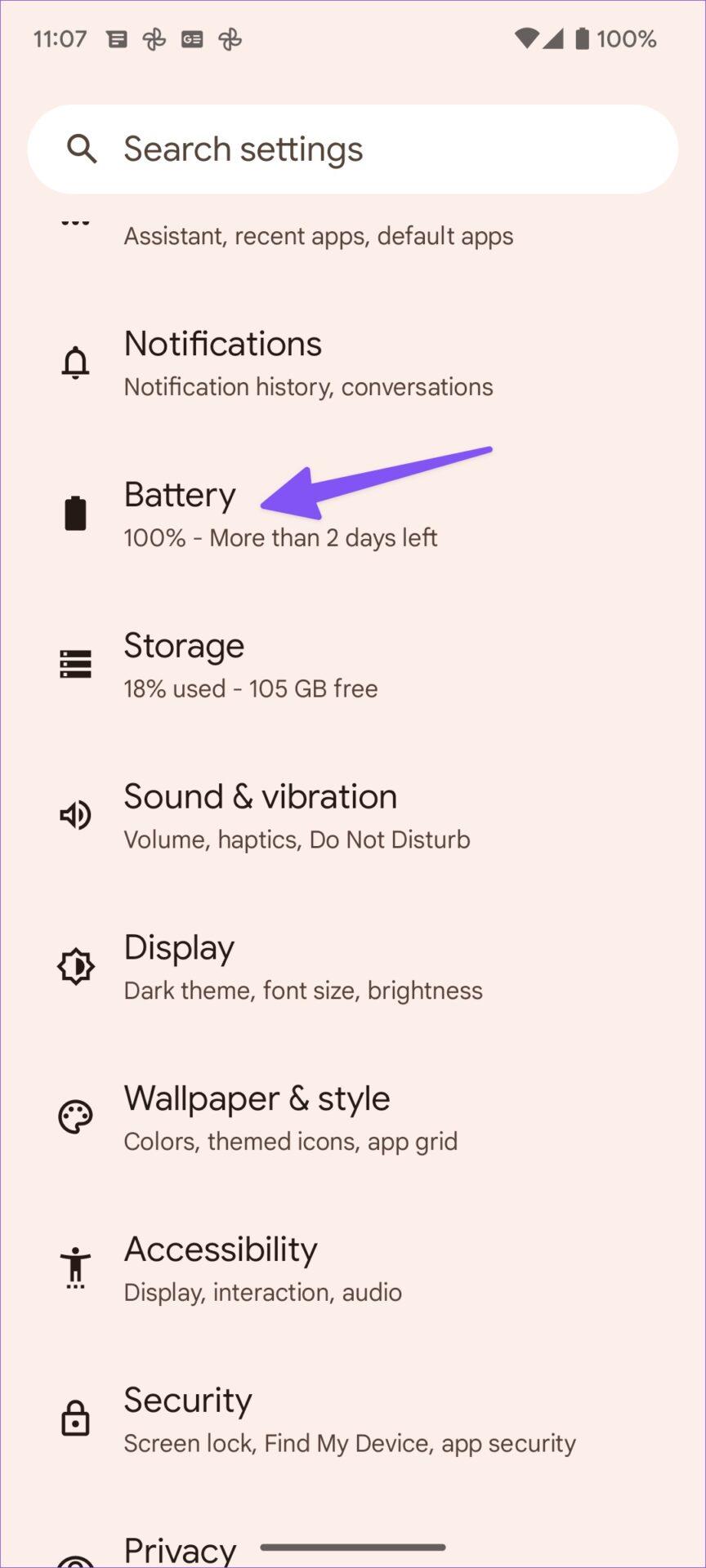

Korak 4 : Provjerite koje su aplikacije stalno na vrhu popisa u pogledu potrošnje baterije.
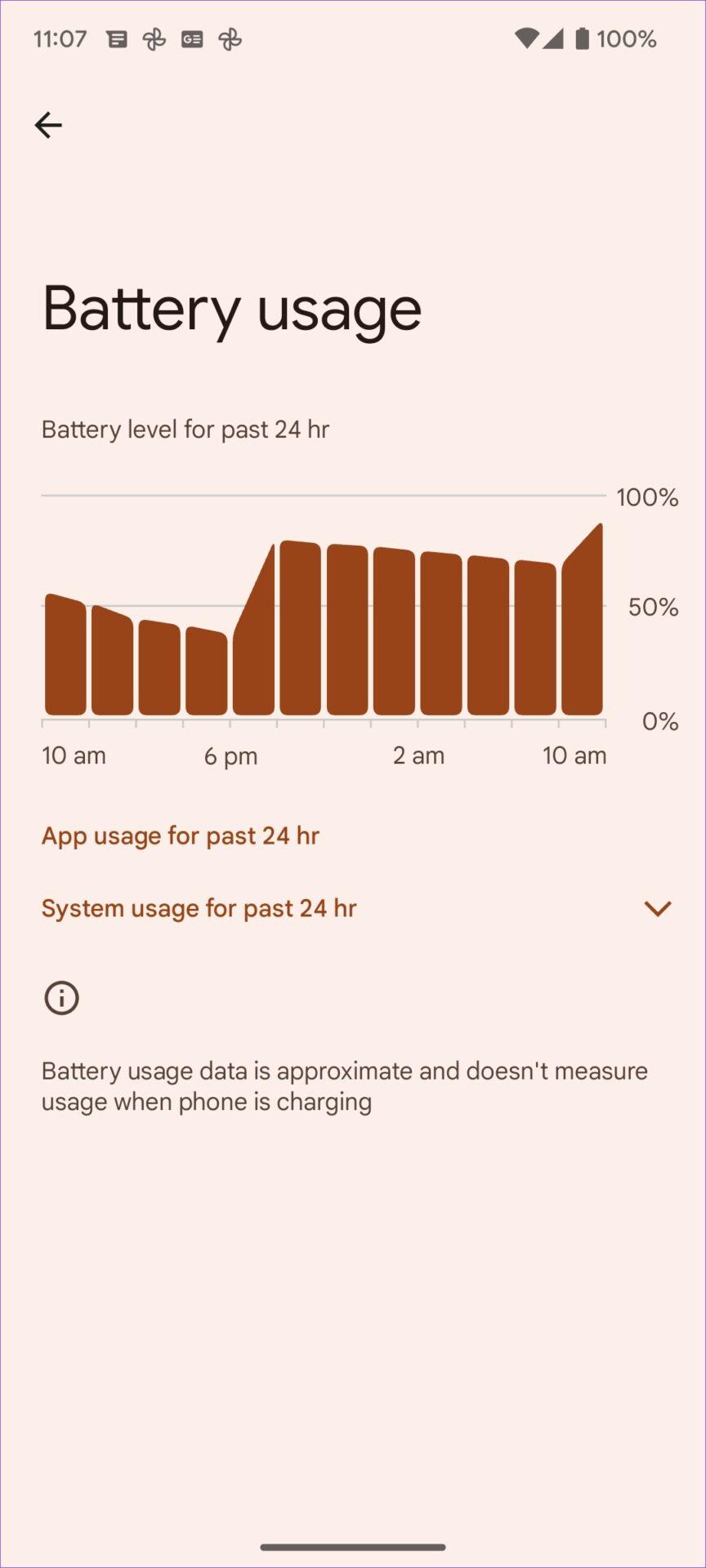
Provjerite koje aplikacije troše najviše baterije
Korak 5 : Vratite se na glavni zaslon. Pronađite aplikaciju krivca, pritisnite je i držite da biste otvorili izbornik s informacijama o aplikaciji.

Otvorite izbornik s informacijama o aplikaciji
Korak 6 : Prijeđite na Baterija.
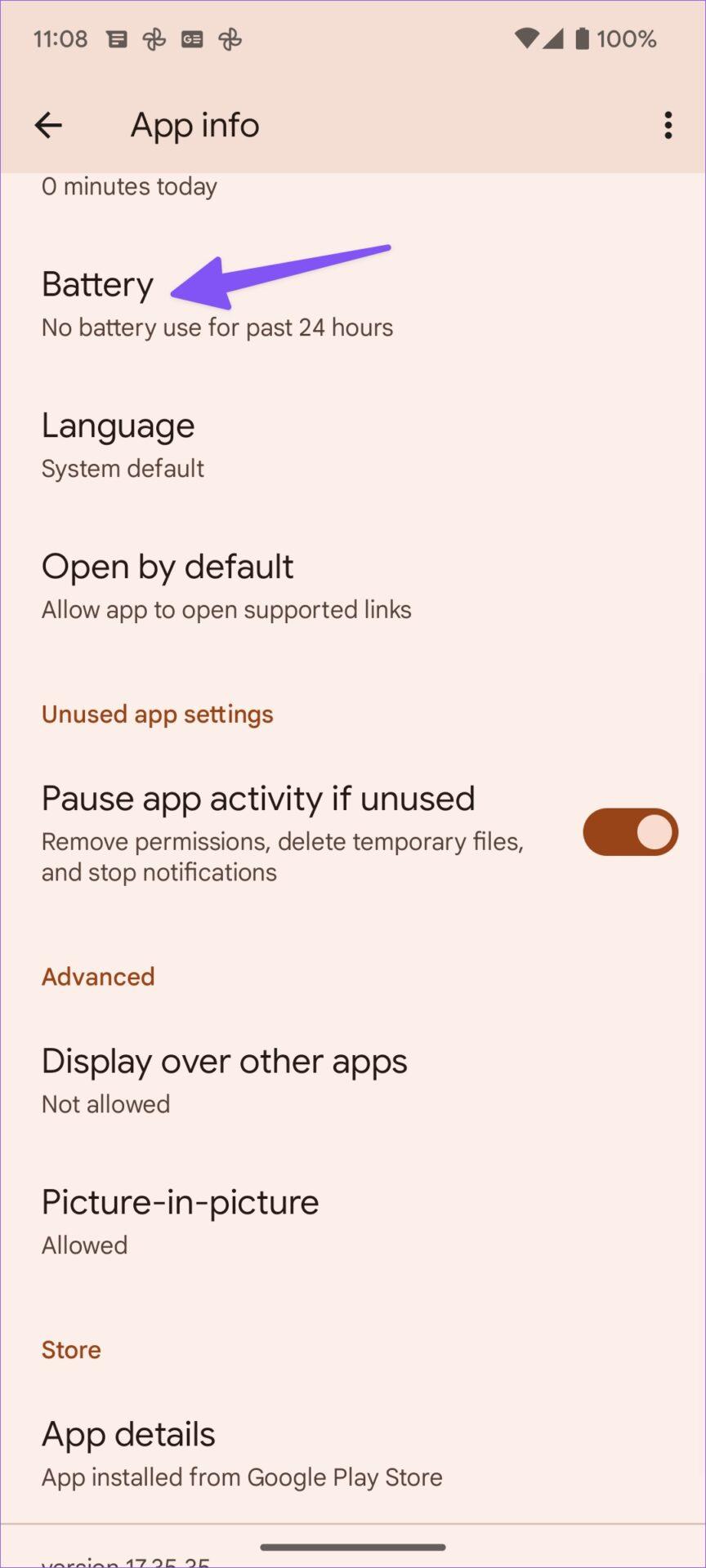
Premjesti na bateriju
Korak 7 : kliknite na radio gumb pored Ograničeno i spremni ste.
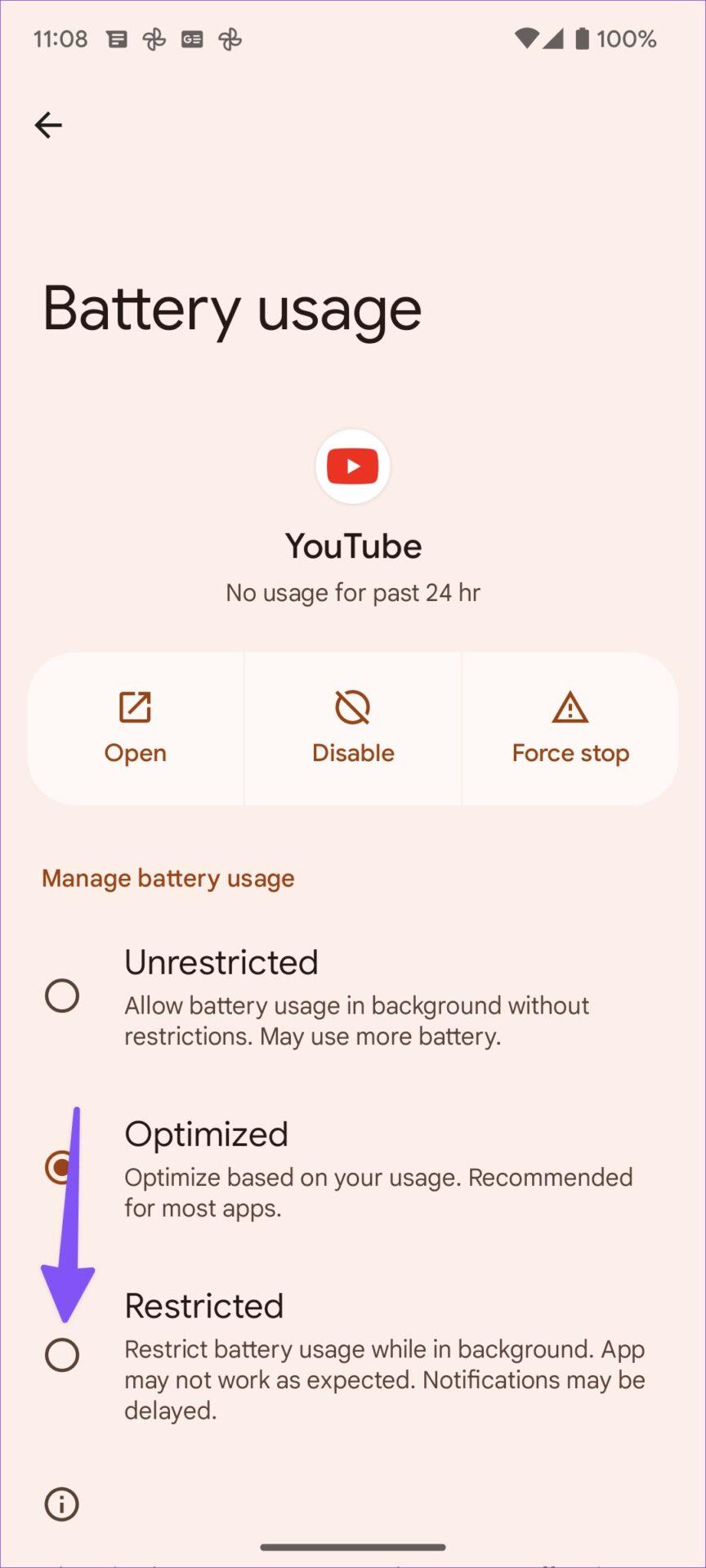
Pritisnite radio gumb pored Ograničeno
Ponovite isti postupak za sve potrebne aplikacije.
3. Prisilno zaustavite nepovezane aplikacije
Povremeno ćete možda trebati posebne aplikacije. Možda nećete koristiti aplikacije za dostavu hrane, taksije ili prodavače svaki dan, ali vam trebaju 2 ili 3 puta mjesečno. Takve aplikacije možete prisilno zaustaviti u pozadini. Evo kako.
Korak 1 : Pritisnite i držite ikonu aplikacije i otvorite izbornik s informacijama.
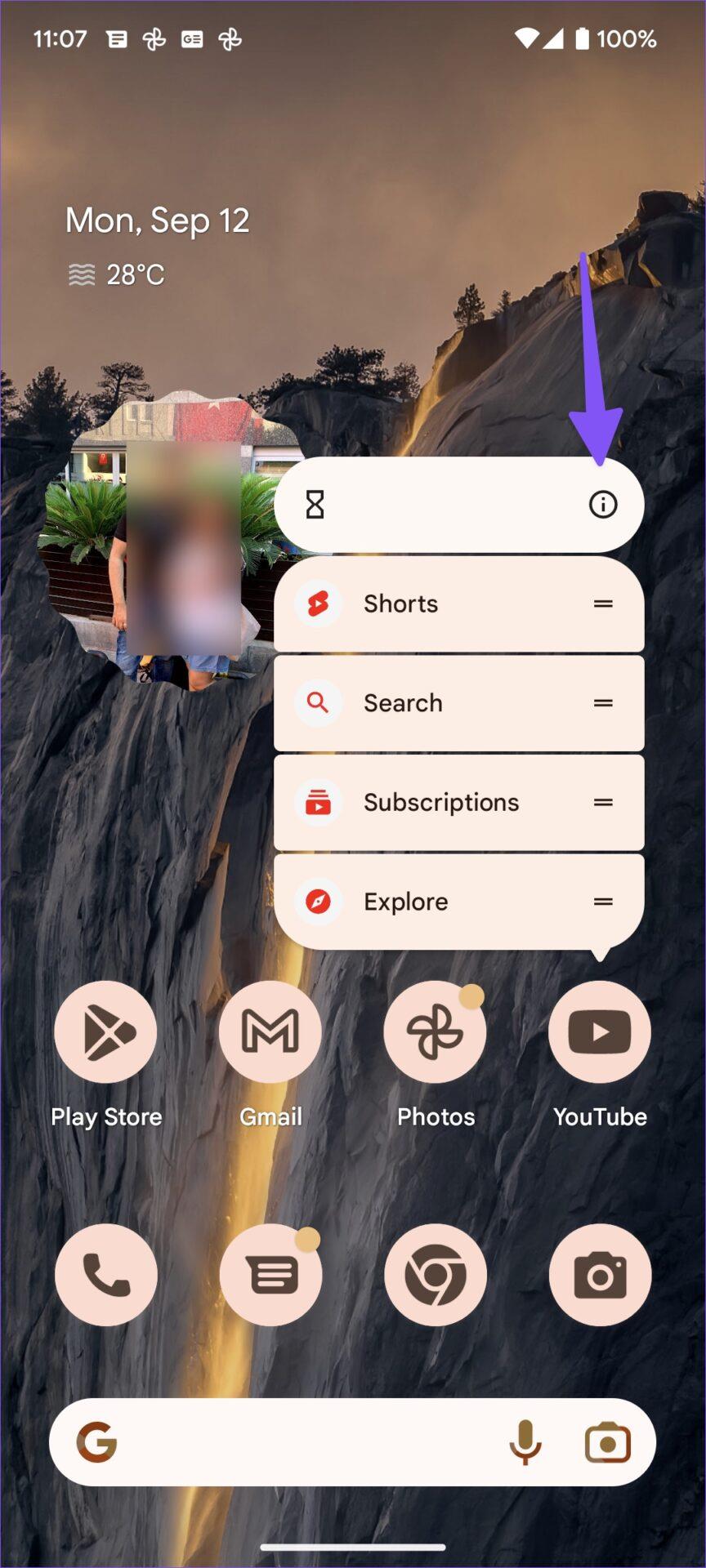
Pritisnite i držite ikonu aplikacije
Korak 2 : Odaberite Prisilno zaustavljanje i potvrdite svoju odluku.

Odaberite Prisilno zaustavljanje
4. Ponovno postavite mrežne postavke
Zbog netočne ili zastarjele konfiguracije mrežnih postavki tijekom ili nakon ažuriranja Androida 13, moglo bi doći do neobičnog pražnjenja baterije. To znači da se SIM kartica vašeg telefona pokušava spojiti na dobru mrežu, ali na kraju troši puno skeniranja baterije i traženja takve mreže. Vrijeme je da poništite mrežne postavke na svom Android telefonu.
Korak 1 : Otvorite Postavke na Android telefonu.
Korak 2 : Prijeđite na Sustav.
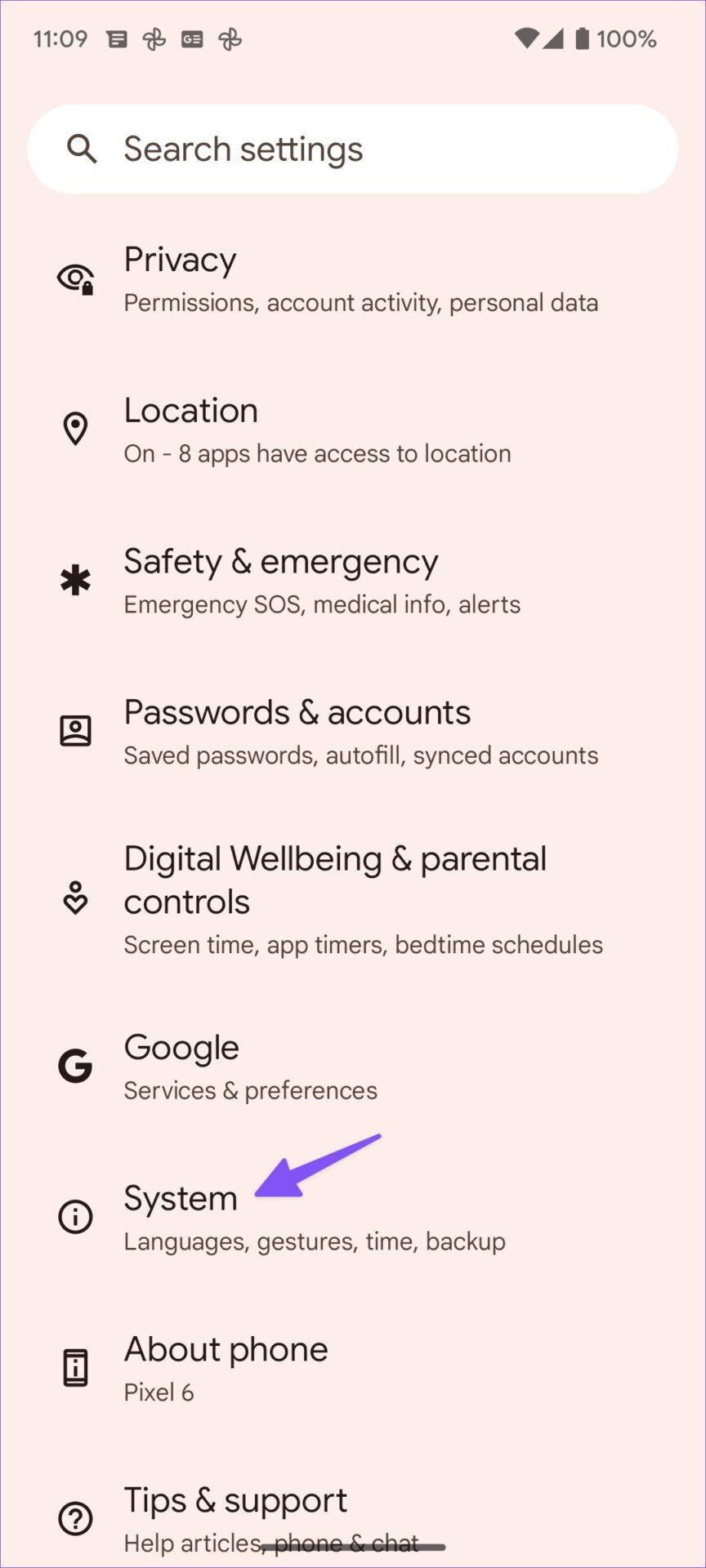
Premjesti u sustav
Korak 3 : Otvorite opcije resetiranja.

Otvorite opcije poništavanja
Korak 4 : Dodirnite "Reset Wi-Fi, mobile & Bluetooth" i potvrdite isto iz sljedećeg izbornika.

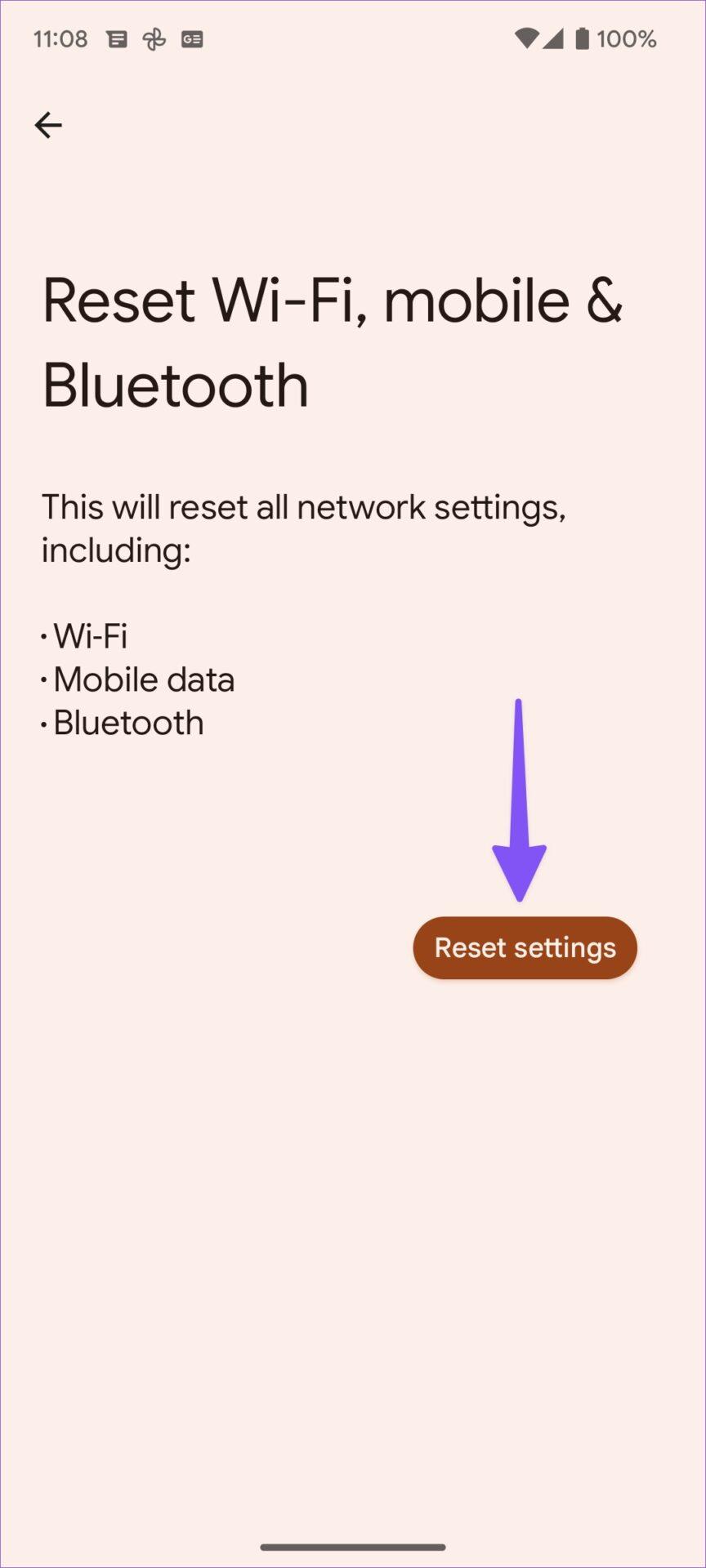
5. Koristite način rada za spavanje
Način rada za spavanje dio je digitalnog blagostanja na Androidu. Utišava telefon, zatamnjuje pozadinu i mijenja zaslon u crno-bijeli u vrijeme spavanja radi uštede baterije.
1. korak : otvorite Postavke na Androidu.
Korak 2 : Pomaknite se na Digitalno blagostanje i roditeljski nadzor i otvorite način rada za spavanje.
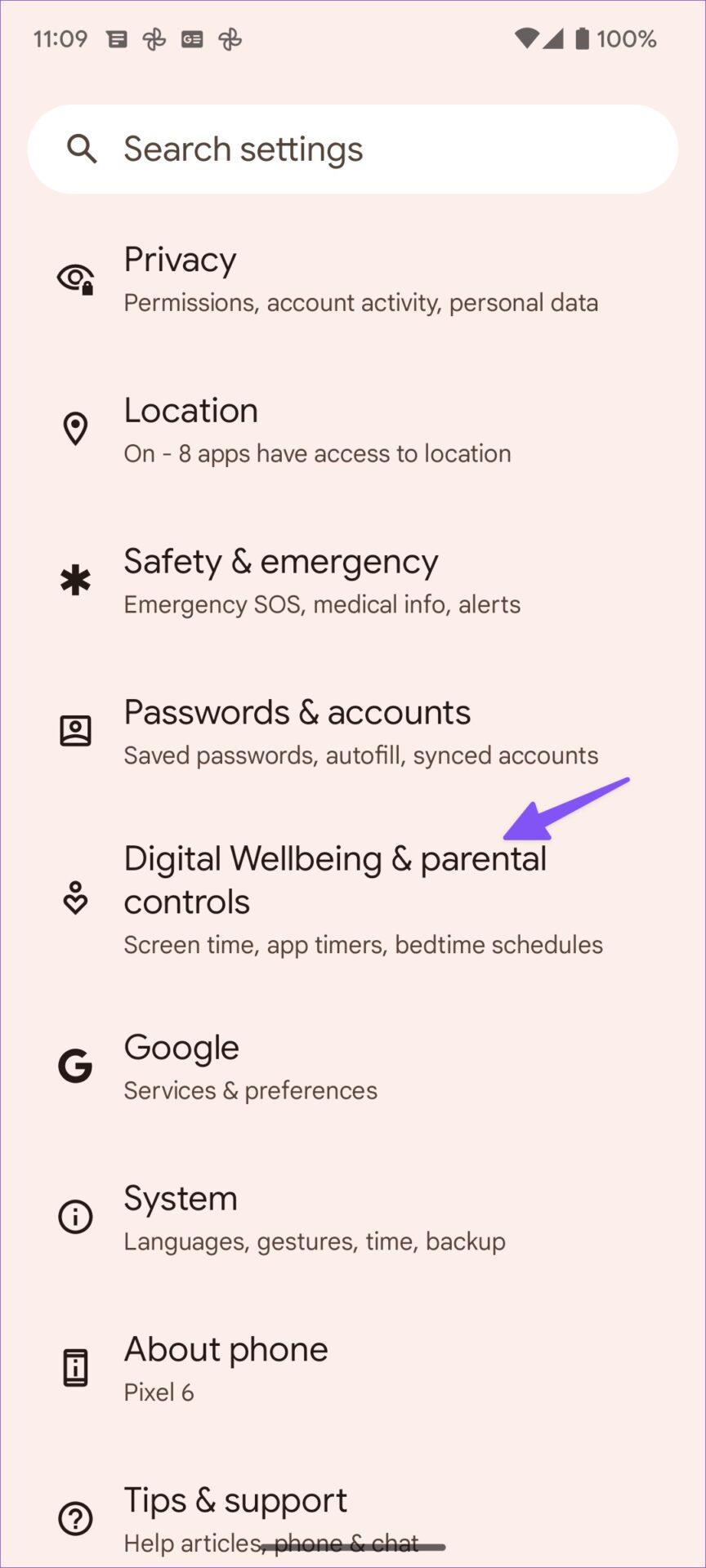
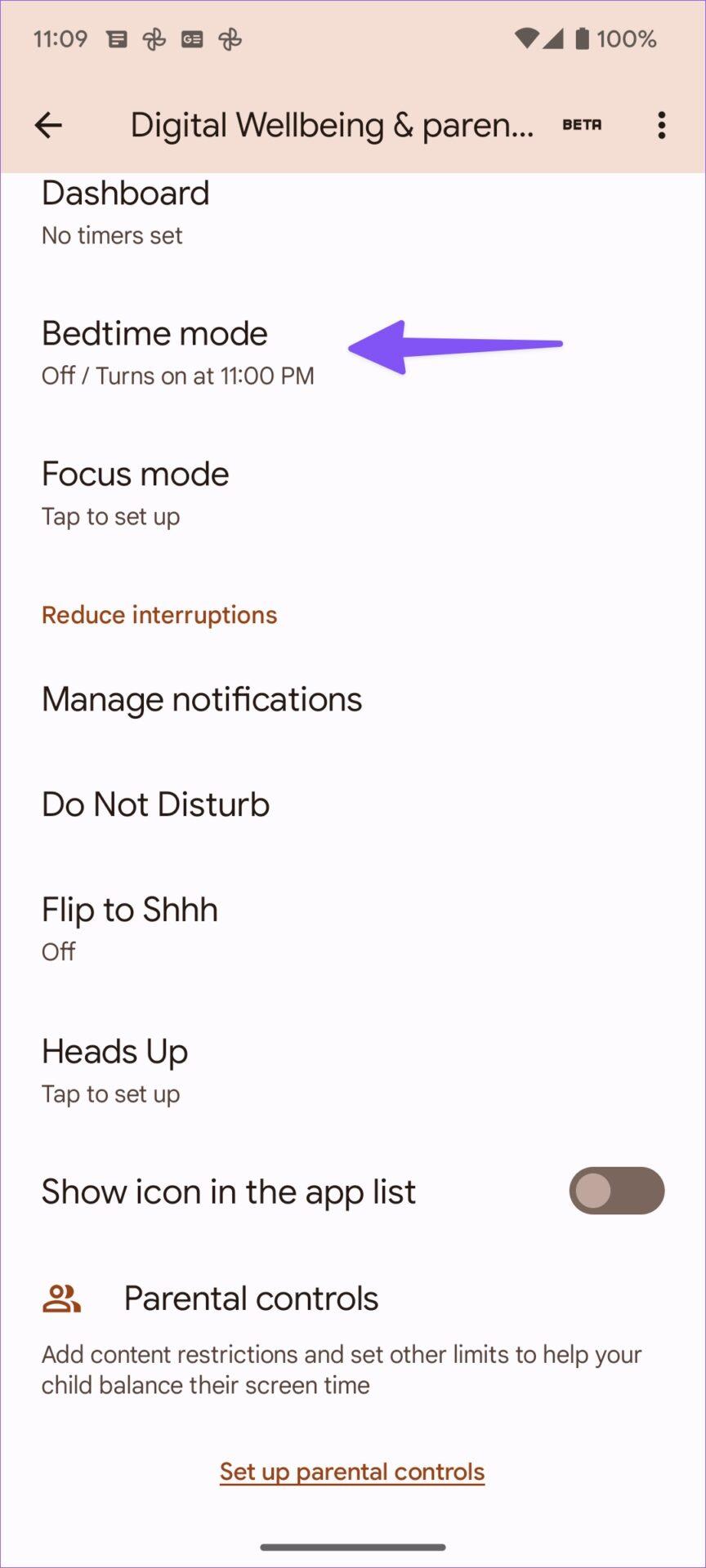
Korak 3 : Proširite rutinu spavanja i dodirnite radio gumb pored Koristi raspored .
Korak 4 : Odaberite vrijeme i dan za automatsko uključivanje i isključivanje načina rada za spavanje.

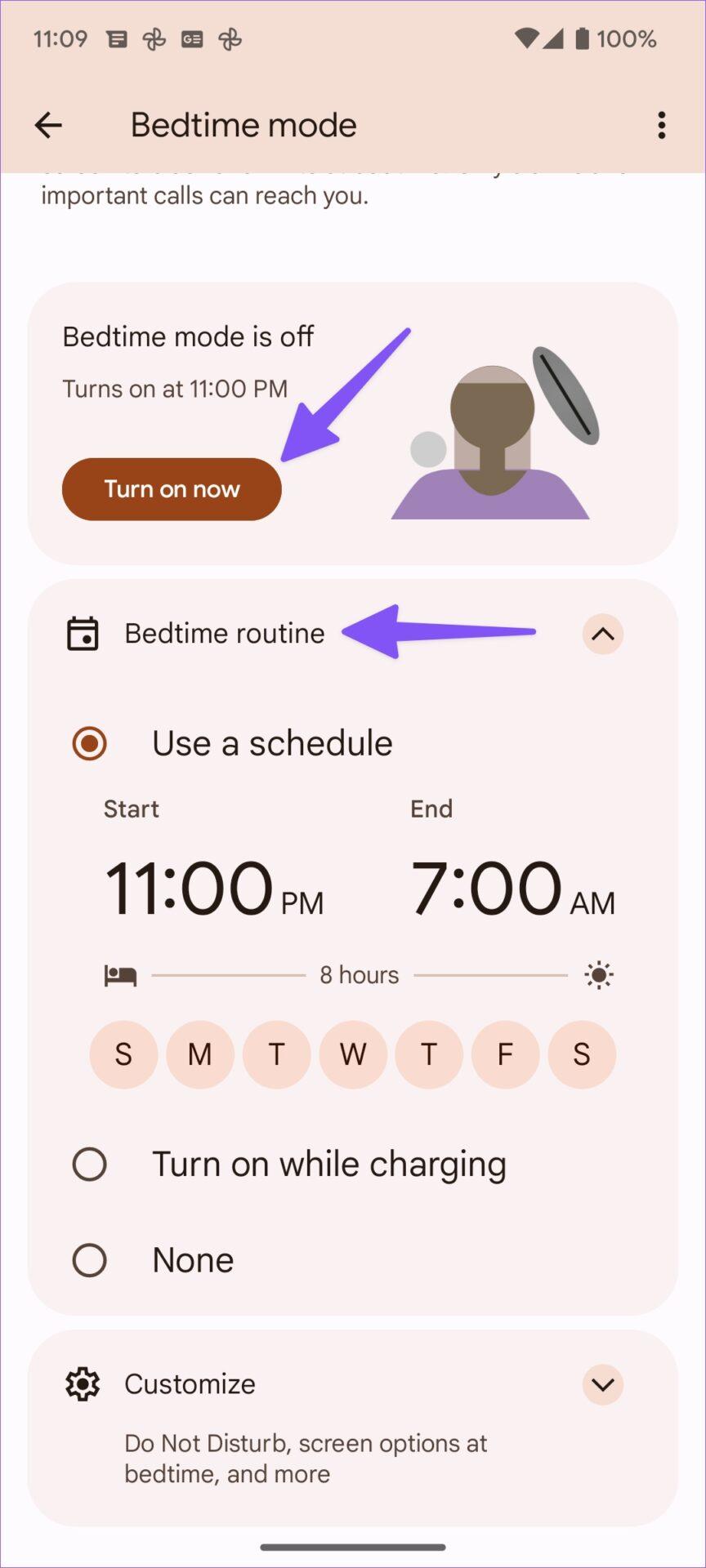
6. Ažurirajte operativni sustav Android
Nakon velikog ažuriranja Androida, proizvođači telefona često objavljuju ispravke grešaka kako bi poboljšali ukupnu stabilnost sustava za svoje postojeće modele telefona.
7. Koristite način rada za štednju baterije
Ako vam se baterija i dalje prazni nakon instaliranja najnovije sigurnosne zakrpe, možete pokušati uključiti način rada za štednju baterije na svom telefonu.
Korak 1 : Otvorite izbornik Baterija u Android postavkama.
Korak 2 : Odaberite Štednja baterije.
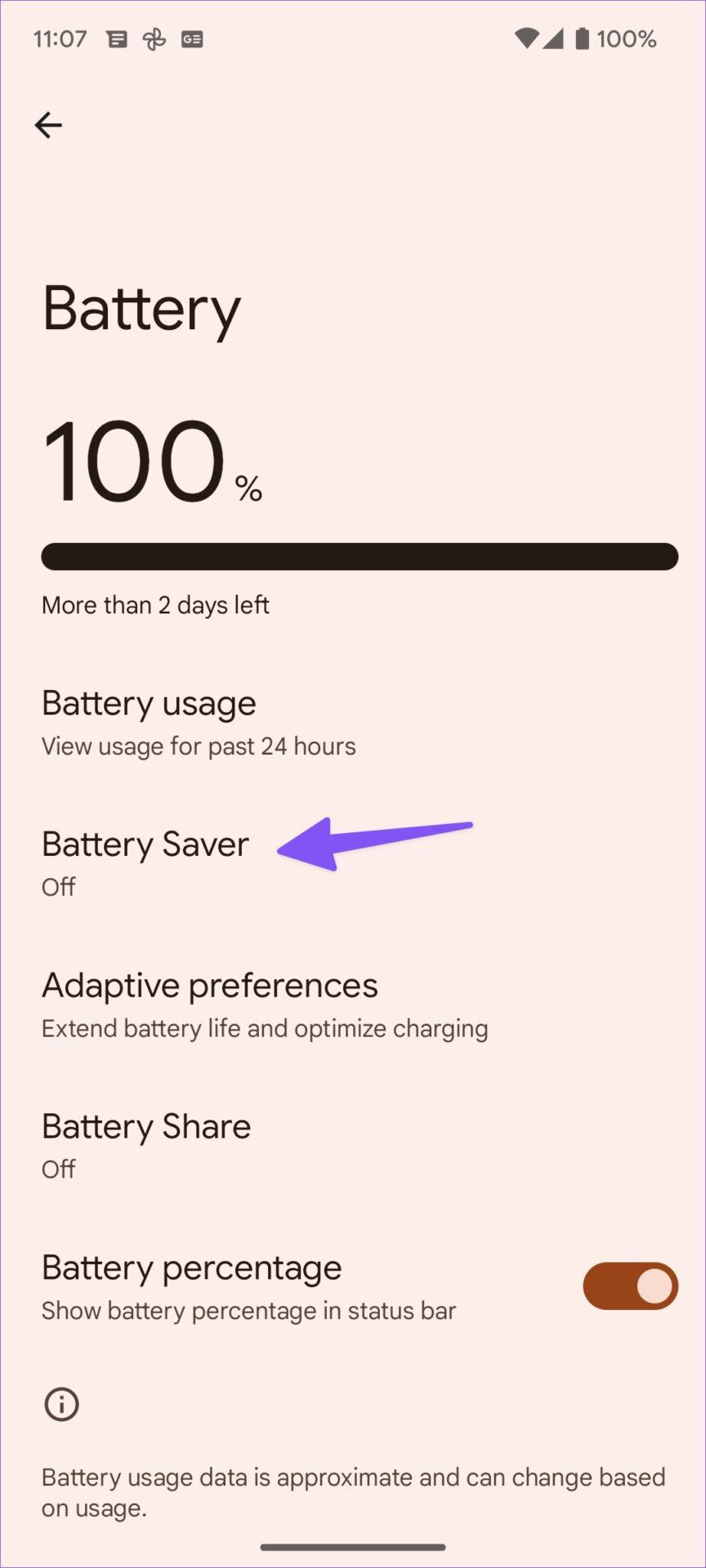
Odaberite Štednja baterije
Korak 3 : Uključite prekidač za uštedu baterije . Također možete postaviti raspored za omogućavanje ili onemogućavanje načina rada za uštedu baterije.

Uključite prekidač za uštedu baterije
Također možete upotrijebiti izbornik za brzo prebacivanje kako biste omogućili način rada za štednju baterije na Androidu.
8. Vratite tvorničke postavke na Android uređaj
Kada gornja rješenja ne uspiju popraviti pražnjenje baterije vašeg telefona, možda ćete htjeti izvršiti vraćanje na tvorničke postavke. To će izbrisati sve podatke na vašem telefonu i vratiti ga u tvorničko stanje. Evo kako svoj Android telefon možete vratiti na tvorničke postavke .
Pražnjenje baterije u Androidu 13 može učiniti da se korisnici osjećaju neugodno. Umjesto da uživate u novim značajkama, morate se brinuti o trajanju baterije telefona. Učinite sve gore navedene trikove i brzo zaustavite pražnjenje baterije na Androidu 13.
Android 13 bit će poboljšana, dorađena verzija, koja neće ažurirati gotovo sve kao Android 12.
Googleovo najnovije ažuriranje za Android 13 bilo je noćna mora za one koji su ga rano usvojili – u biti vlasnici Pixel telefona. Mnogi su ljudi prijavili brzu potrošnju baterije nakon instaliranja najnovije verzije Androida 13.
Putem značajki pretvorbe govora u tekst u stvarnom vremenu ugrađenih u mnoge današnje aplikacije za unos, imate brz, jednostavan, au isto vrijeme izuzetno precizan način unosa.
I računala i pametni telefoni mogu se spojiti na Tor. Najbolji način da pristupite Toru s vašeg pametnog telefona je putem Orbota, službene aplikacije projekta.
oogle također ostavlja povijest pretraživanja koju ponekad ne želite da netko tko posuđuje vaš telefon vidi u ovoj Google aplikaciji za pretraživanje. Kako izbrisati povijest pretraživanja na Googleu, možete slijediti korake u nastavku u ovom članku.
Ispod su najbolje lažne GPS aplikacije na Androidu. Sve je besplatno i ne zahtijeva da rootate svoj telefon ili tablet.
Ove godine Android Q obećava donijeti niz novih značajki i promjena u operativnom sustavu Android. Pogledajmo očekivani datum izlaska Androida Q i odgovarajućih uređaja u sljedećem članku!
Sigurnost i privatnost sve više postaju glavna briga za korisnike pametnih telefona općenito.
S načinom rada "Ne uznemiravaj" OS-a Chrome možete odmah isključiti dosadne obavijesti za fokusiraniji radni prostor.
Znate li kako uključiti Game Mode za optimizaciju performansi igre na vašem telefonu? Ako ne, istražimo to sada.
Ako želite, također možete postaviti prozirne pozadine za cijeli Android telefonski sustav pomoću aplikacije Designer Tools, uključujući sučelje aplikacije i sučelje postavki sustava.
Lansira se sve više i više modela 5G telefona, u rasponu od dizajna, vrsta do segmenata. Kroz ovaj članak, istražimo odmah modele 5G telefona koji će biti lansirani ovog studenog.









